トリマへ登録する手順を画像を使って紹介します。
トリマの登録の手順
トリマの登録の全体の流れは、次の通りです。
STEP1.アプリのダウンロード
STEP2.トリマへ登録
登録でおこなうことは、位置情報と身体活動へのアクセス許可を設定、メールアドレスとパスワードの登録。難しいことはありません。
詳しい手順は、次の通りです。
【STEP1.アプリのダウンロード】
1.はじめにアプリストアでアプリをダウンロードします。
インストールが完了したら、「開く」などをタップしてアプリを起動します。
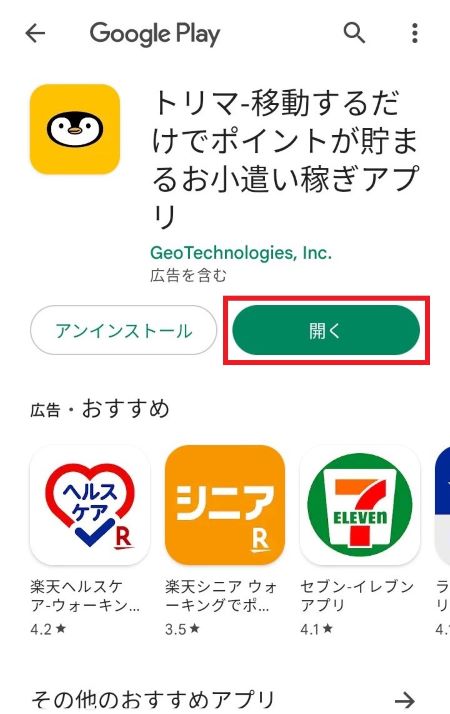
【STEP2.トリマへ登録】
トリマが起動すると、説明が表示されるので「次へ」をタップして次へ進みます。
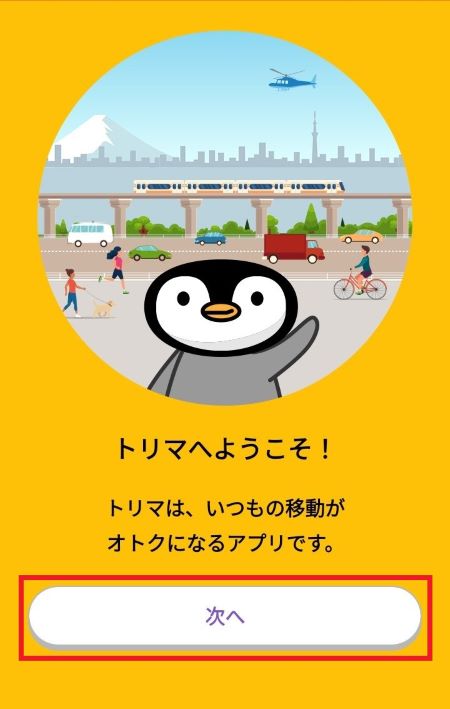
移動距離を正しく確認するため、位置情報へのアクセスを常に許可することが求められます。「位置情報へのアクセスを常に許可」をタップします。
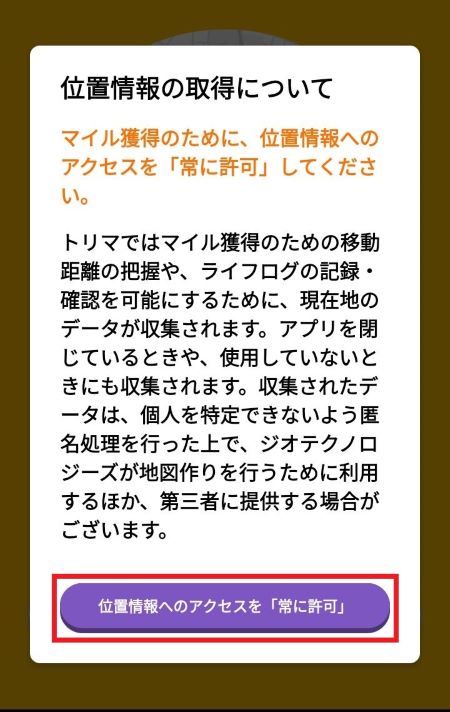
スマートフォンから、位置情報へのアクセスをトリマに許可することが求められます。「常に許可」を選択します。
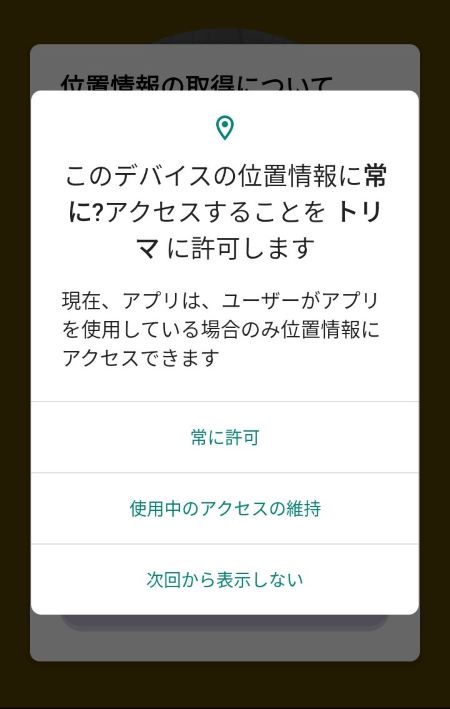
スマートフォンから、トリマが歩数データを取得するため、身体活動へのアクセスをトリマへ許可することが求められます。「許可」を選択します。
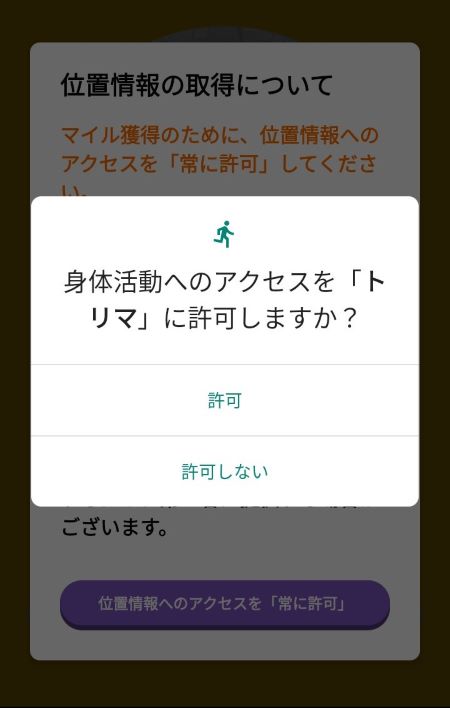
身体活動データへのアクセスを許可するため「Googleでログイン」をタップして、Googleアカウントのログインへ進みます。
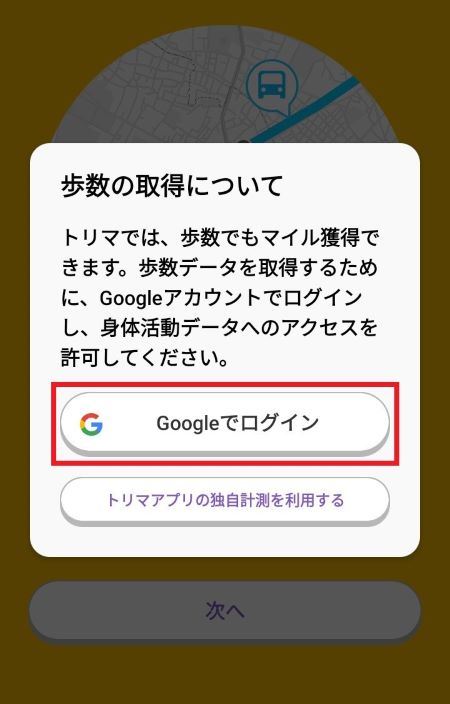
ログインするGoogleアカウントを選択します
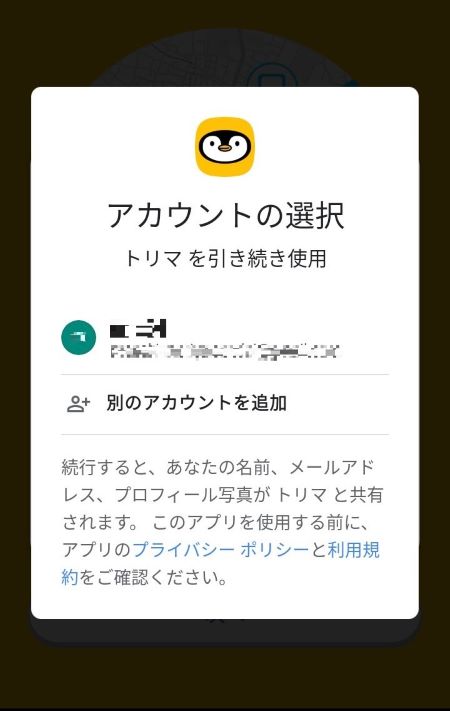
Googleから、トリマがGoogleアカウントへアクセスすることについて確認されます。(トリマが身体活動データへアクセスすること)
内容を確認して「続行」をタップします。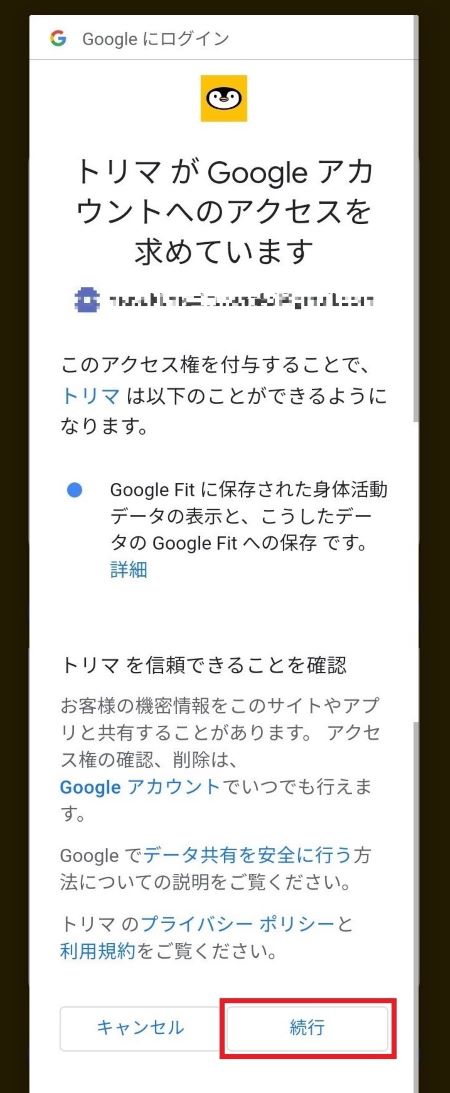
トリマの説明が数ページ表示されます。「次へ」をタップして次へ進みます。
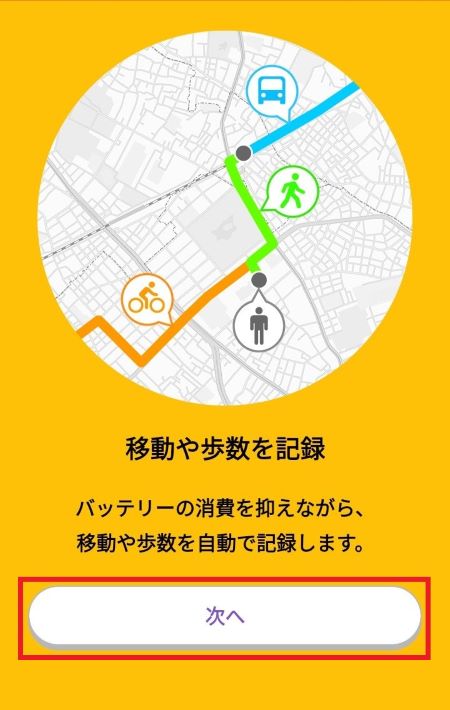
利用規約・プライバシーポリシーを確認して「次へ」をタップします。
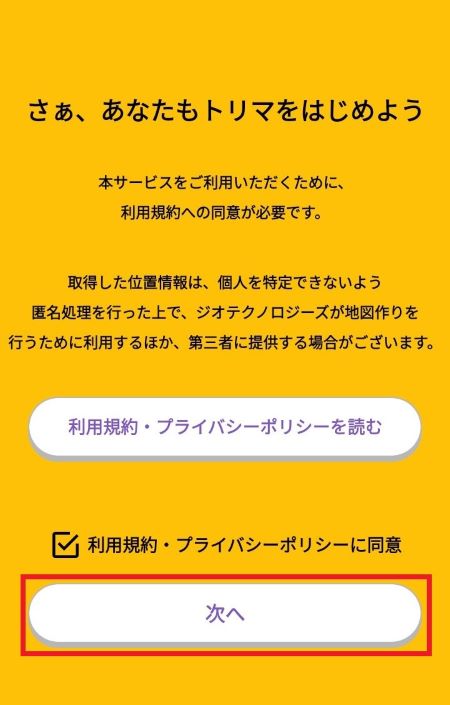
招待コードを入力するページが表示されます。
招待コードはこのタイミングでしか入力できないので、入力して「トリマをはじめる」をタップします。
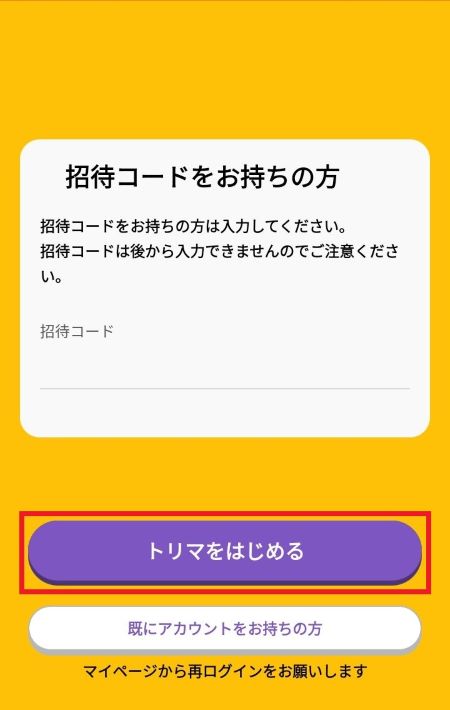
コードの登録が完了です。「OK」をタップして次へ進みます。
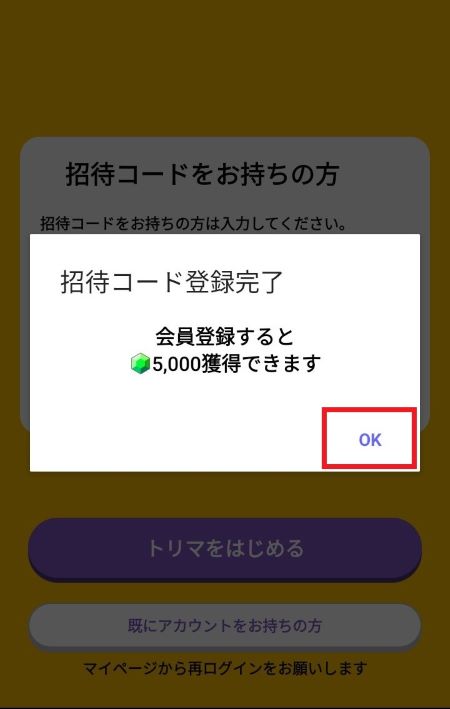
特典の5000マイルは、会員登録が完了すると獲得できます。
キャラクターから説明があります。「次へ」をタップして進みます。
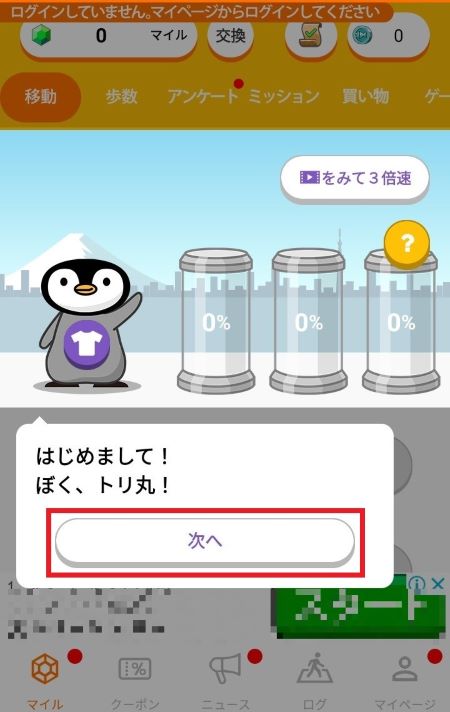
トップページ画面が表示されます。この時点では会員登録が完了していないので、会員登録をします。
右下の「マイページ」をタップします。
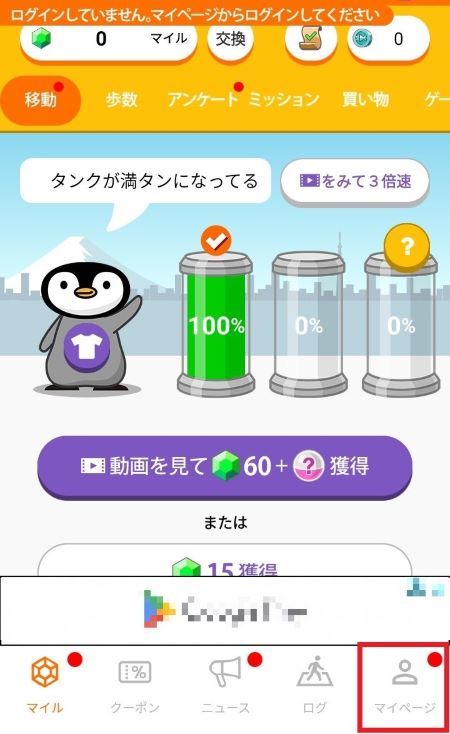
各アカウントでログインできるようですが、今回はメールアドレスで登録したいので、「新規会員登録」をタップ
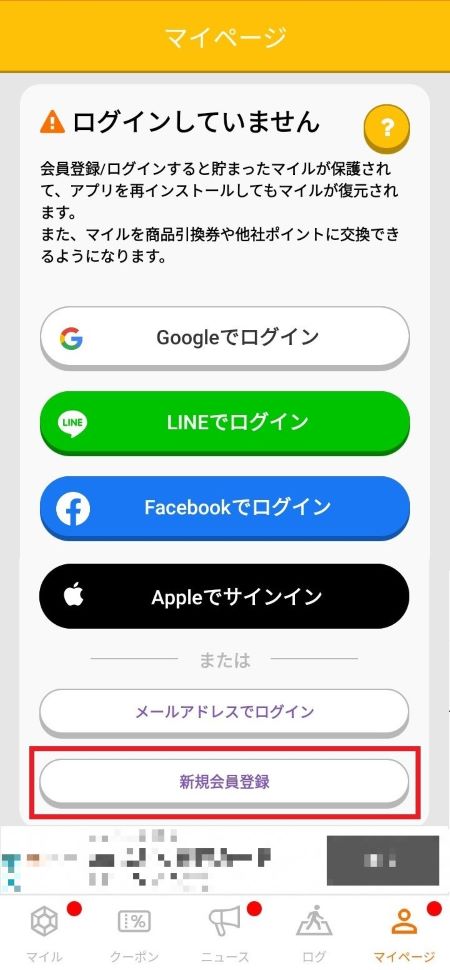
メールアドレス、パスワード入力して「確認コード送信」をタップ
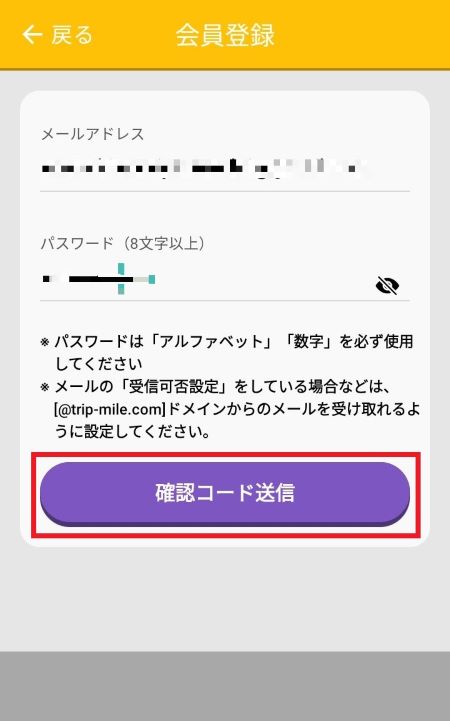
メールに確認コードが届くので確認します。
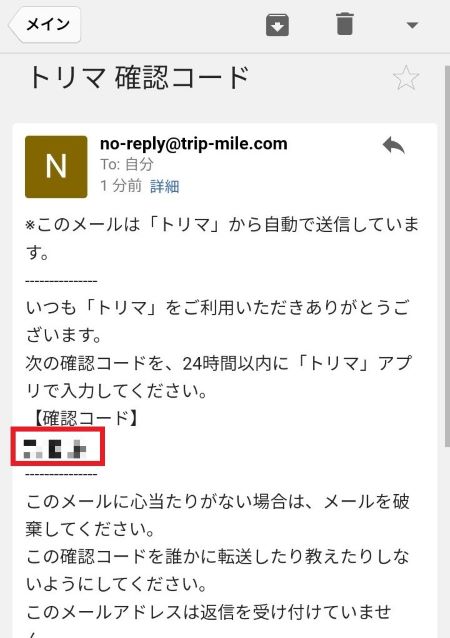
確認コードを入力して「OK」をタップ
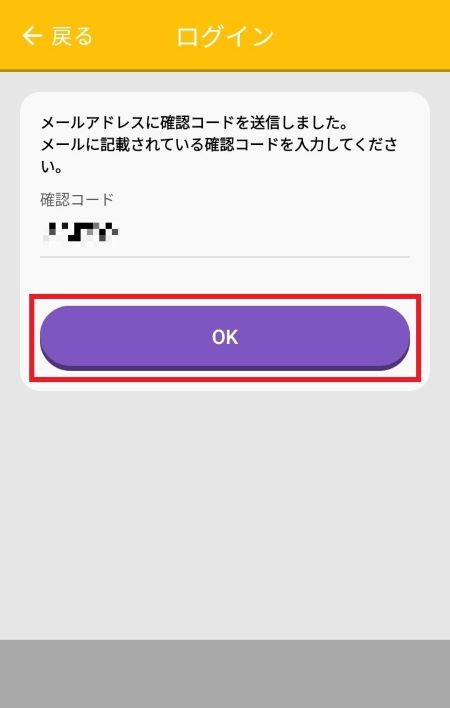
会員登録が完了です。
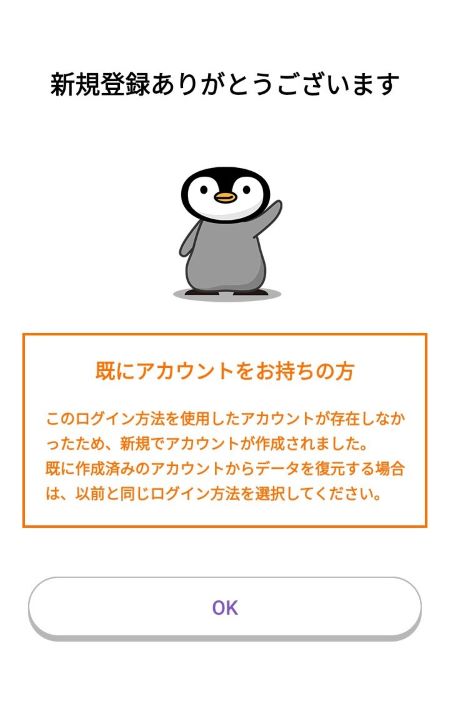
トップページに戻ると、会員登録が完了したことで、さきほどの招待コードの入力による特典の5000マイルを獲得しています。
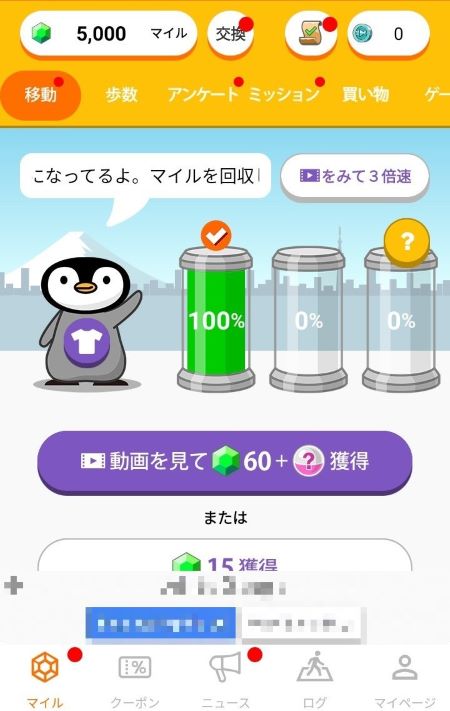
終わりに
トリマの登録は、位置情報と身体活動へのアクセス許可を設定、メールアドレスとパスワードの登録だけで簡単に終わります。
興味のある方は登録されてみてください。